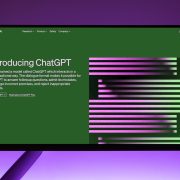[ad_1]
[bzkshopping]
Si vous ne savez pas exactement ce que vous regardez, les cartes mères, en particulier les modèles haut de gamme, ressemblent davantage aux Transformers qu’elles ne pourraient brancher vos lecteurs, vos processeurs et vos cartes graphiques. Et avec des dizaines de modèles disponibles pour la plupart des plates-formes, à moins que vous ne maîtrisiez parfaitement le jargon et les dernières technologies, il peut être difficile de savoir par où commencer.
Vous trouverez ci-dessous un diagramme de la plupart des principaux ports, en-têtes et fentes communes des cartes mères actuelles, suivi de quelques informations de base utiles sur les connecteurs d’extension, la RAM et les facteurs de forme de la carte mère. Pour des conseils plus détaillés, consultez notre.
Diagramme de la carte mère
Jetons un coup d’œil à une carte mère typique de niveau supérieur pour un exemple de type de connecteur et de port. Nous avons choisi le pour l'intégration de nombreux composants modernes et contrastés, ce qui facilite la visualisation des composants de carte plus petits.
|
1. socket CPU |
2. Jeu de puces | 3. Logements DIMM / RAM |
| 4. Slot PCIe x16 | 5. Slot PCI x1 | 6. connecteur M.2 |
| 7. ports SATA | 8. Connecteurs du panneau avant | 9. tête 2. USB |
| 10. En-tête USB 3.1 Gen1 | 11. En-tête USB 3.1 Gen2 | 12. connecteur d'alimentation ATX |
| 13. connecteur d'alimentation du processeur | 14. puces BIOS | 15. batterie CMOS |
| 16. en-têtes de ventilateur | 17. En-tête du panneau avant | 18. radiateur VRM |
| 19. En-tête COM / Série | 20. En-tête TPM | 21. En-tête RVB |
Nous avons illustré ci-dessus de nombreux types de ports et de connecteurs de carte mère courants. Bien sûr, toutes les cartes ne comportent pas tous les types, et des éléments tels que les en-têtes de ventilateur, les connecteurs M.2 et la batterie du BIOS seront situés à différents endroits sur différentes cartes.
Notez également que le connecteur M.2 (n ° 6 dans notre schéma ci-dessus) peut être alimenté par quatre voies PCIe 3.0 ou 2.0. Les disques NVMe les plus rapides d’aujourd’hui utilisent quatre voies PCIe pour une vitesse maximale, mais certains (du genre) n’utilisent que deux voies pour obtenir des prix plus bas tout en restant beaucoup plus rapides que les disques SATA.
Alternativement, un emplacement M.2 peut uniquement se connecter à des voies / lecteurs SATA ou peut prendre en charge les lecteurs SATA et NVMe / PCIe. Veillez donc à vérifier les capacités des connecteurs M.2 de la carte avant d’acheter un lecteur. Pour en savoir plus sur le stockage rapide, assurez-vous de consulter notre.
Slots d'extension
De nos jours, la plupart des cartes mères ne proposent que deux types d'emplacement: le long PCIe x16 et le court PCIe x1. Vous pouvez parfois voir un slot x4 (qui se situe entre ces deux longueurs, mais ils sont plutôt rares. Et comme vous pouvez installer une carte x4 ou x1 dans un slot x16, les slots x4 ne sont pas vraiment utiles à moins que vous ne le vouliez. Vous vous en tenez à une ancienne carte d’extension (qui possède des pilotes modernes) et vous souhaitez utiliser vos emplacements x16 pour les cartes graphiques.
Notez que certains emplacements PCIe peuvent être câblés pour un nombre de voies inférieur à celui suggéré par la longueur de l'emplacement ou que certaines voies sont désactivées en fonction des autres emplacements ou unités rapides installés. Sachez également que l’organisation / l’espacement des logements est essentiel si vous installez plus d’une ou deux cartes d’extension. Dans l'image ci-dessus, si vous installez une carte graphique de jeu (dont la grande majorité a au moins deux emplacements hauts) dans l'un des deux emplacements x16, les emplacements x1 les plus courts situés en dessous seront bloqués. Ainsi, bien qu’il y ait six emplacements sur le tableau, si vous installez deux cartes graphiques, vous n’avez que deux emplacements accessibles pour ajouter d’autres cartes.
Si vous envisagez d'installer de nombreuses cartes d'extension, optez pour une carte mère ATX (si ce n'est un modèle E-ATX), car les facteurs de forme plus petits ont moins de place pour les logements (ainsi que d'autres fonctionnalités qui en occupent beaucoup de l'espace PCB). Même si une carte plus petite dispose de tous les ports et de tous les ports dont vous avez besoin à présent, il est bon d’en laisser quelques-uns pour les futures mises à niveau.
Enfin, une note sur les slots PCIe enveloppés de métal: ils sont de plus en plus courants dans les cartes haut de gamme et même les cartes grand public. L'idée est qu'ils fournissent davantage de support pour les cartes graphiques de grande taille, afin d'empêcher la fente en plastique de se fissurer ou de se briser sous le poids de cartes lourdes. Nous avons déjà vu des machines à sous casser, généralement lorsque de grandes cartes sont installées sur un système expédié dans tout le pays. Mais à moins d’expédier votre système, ou d’envisager de le transporter dans des parties LAN et d’avoir une carte très grosse et lourde, les emplacements en métal sont plus destinés à l’émission qu’une nécessité.
Mémoire
Les cartes mères Mini-ITX sont généralement limitées à deux emplacements de mémoire vive en raison de contraintes d'espace. Certains chipsets bas de gamme sont également limités à deux logements, car un seul module DIMM par canal est pris en charge. Si vous avez besoin de plus, vous devez choisir une carte avec au moins quatre logements DIMM. De nombreuses cartes reposant sur des jeux de puces haut de gamme (X399 / Threadripper pour AMD et X299 / Core X pour Intel) disposent de huit emplacements (et prennent en charge une mémoire à quatre canaux pour davantage de bande passante).
Cela dit, pour la plupart des tâches courantes (y compris les jeux), 16 Go suffisent et 32 Go sont suffisants. Et la disponibilité des modules de 16 Go signifie que vous pouvez installer 32 Go de RAM sur une carte mini-ITX, même si vous payerez un supplément pour cette densité supplémentaire par rapport à un kit de mémoire RAM répartissant les 32 Go sur quatre clés.
Ports arrière
| 22. Port clavier / souris PS / 2 | 23. Ports USB 3.0 / 3.1 Gen1 |
| 24. DisplayPort | 25. port HDMI |
| 26. USB Type-C | 27. USB 3.1 Gen2 |
| 28. port Ethernet | 29. Ports audio analogiques / numériques |
Une chose à savoir sur les ports USB est que la couleur n’est pas uniforme. Les ports USB 3 sont généralement bleus et les ports USB 2.0 noirs, mais ce n’est pas toujours le cas – en particulier lorsque les fabricants de cartes ajoutent des fonctionnalités telles que la mise en veille de certains ports. De même, les ports USB 3.1 Gen2 de la carte ci-dessus ont une teinte bleu-vert, tandis que MSI fait souvent en sorte que ses ports USB 3.1 Gen1 et Gen2 soient rouges.
Notez également que si vous prévoyez d’installer une carte graphique dédiée, vous n’utiliserez probablement pas les ports vidéo intégrés. Si tel est votre objectif, recherchez une carte avec moins (ou pas) de ports vidéo, afin de laisser de la place pour plus de ports USB ou autres.
Facteur de forme
Si vous êtes submergé par toutes les fonctionnalités et tous les détails ci-dessus, vous serez soulagé d'apprendre qu'en ce qui concerne la taille de la carte mère, vos options sont assez simples. La grande majorité des cartes mères grand public actuelles sont proposées dans l’une des trois tailles suivantes: ATX, Micro-ATX et Mini-ITX.
ATX est le standard de facto et offre le plus d’espace pour les fonctionnalités et l’extension. Mini-ITX permet de créer des ordinateurs compacts disposant encore d’une seule carte graphique, tandis que Micro-ATX divise la taille et l’extension.
Vous pouvez également utiliser des cartes mères E-ATX, qui sont plus grandes que ATX, mais celles-ci sont principalement utilisées dans les systèmes de station de travail. Et un minuscule facteur de forme Mini-STX (5.5×5.7 pouces) existe également, mais est extrêmement rare. Au moment d'écrire ces lignes, Newegg vendait un. Il y a de fortes chances que vous optiez pour l'une des trois tailles illustrées ci-dessus.
Chipset / Socket
Un autre élément clé à prendre en compte est bien entendu le type de processeur que vous avez besoin de prendre en charge. Pour tout ce que vous devez savoir sur le choix d’un processeur, vous pouvez vous diriger vers notre. Mais une fois que vous avez opté pour un processeur, il vous reste souvent des options de jeu de puces qui déterminent notamment le nombre de composants haute vitesse que vous pouvez installer ou le nombre de ports USB ultrarapides pris en charge.
Étant donné que le chipset est sans doute le composant principal connecté en permanence à la carte mère (par opposition à un processeur ou une RAM amovible), nous allons répertorier ci-dessous les principales fonctionnalités de chaque chipset de la génération actuelle, pour vous aider à choisir. Mais les chipsets peuvent être incroyablement complexes, suffisamment pour pouvoir écrire une histoire à propos de chacun. Dans cette optique, vous pouvez parcourir les détails plus fins des derniers chipsets et cartes grand public Intel H370 et B370 dans notre. Pour des détails sur les fonctionnalités et des comparaisons de ceux-ci et d’autres jeux de puces actuels, vous pouvez consulter les tableaux ci-dessous.
Chipsets AMD
| DMLA | Jeu de puces | PCI Express Graphics | USB 3.1 G2 + 3.1 G1 + 2.0 | SATA + NVME | RAID SATA | Les soutiens Overclocking |
| Passionné | X399 | 3×16 + 1×8, 2×16 + 3×8, 1×16 + 5×8 | 2 + 14 + 6 | 12 + 3 | 0,1, 10 | Oui |
| Passionné | X470 | 1×16 / 2×8 (processeurs AMD Ryzen) 1×8 (processeurs Série A / AMD Athlon) | 2 + 10 + 6 | 6 + x2 NVMe (ou 4 SATA plus 1 x4 NVMe sur processeur AMD Ryzen ™) | 0,1,10 | Oui |
| Passionné | X370 | 1×16 / 2×8 (AMD Ryzen) 1×8 (Série A / AMD Athlon) | 2 + 10 + 6 | 6 + x2 NVMe (ou 4 SATA plus 1 x4 NVMe sur processeur AMD Ryzen ™) | 0,1,10 | Oui |
| Performance | B350 | 1×16 (AMD Ryzen) 1×8 (Athlon A-Series / AMD) | 2 + 6 + 6 | 4 + x2 NVMe (ou 2 SATA 1 x4 NVMe sur processeur AMD Ryzen ™) | 0,1,10 | Oui |
| Courant dominant | A320 | 1×16 (AMD Ryzen) 1×8 (Athlon A-Series / AMD) | 1 + 6 + 6 | 4 + x2 NVMe (ou 2 SATA 1 x4 NVMe sur processeur AMD Ryzen ™) | 0,1,10 | Non |
| Options SFF | X300 | 1×16 / 2×8 (AMD Ryzen) 1×8 (Série A / AMD Athlon) | 0 + 4 + 0 | 2 + x2 NVMe (ou 1 x4 NVMe sur processeur AMD Ryzen ™) | 0,1 | Oui |
| A300 | 1×16 (AMD Ryzen) 1×8 (Athlon A-Series / AMD) | 0 + 4 + 0 | 2 + x2 NVMe (ou 1 x4 NVMe sur processeur AMD Ryzen ™) | 0,1 | Non |
Chipsets Intel
| Intel | Jeu de puces | Configurations de port PCI Express de processeur prises en charge | Révision USB | Nombre maximum de ports SATA 6.0 Gb / s | Prise en charge de la mémoire Intel Optane | Prend en charge l'overclocking |
| Passionné | X299 | Dépend du modèle de processeur | 3.0 / 2.0 | 8 | Oui | Oui |
| Passionné | Z370 | 1×16 ou 2×8 ou 1×8 + 2×4 | 3.0 / 2.0 | 6 | Oui | Oui |
| Courant dominant | H370 | 1×16 | 3.1 / 2.0 | 6 | Oui | Non |
| Courant dominant | Q370 | 1×16 ou 2×8 ou 1×8 + 2×4 | 3.1 / 2.0 | 6 | Oui | Non |
| Courant dominant | B360 | 1×16 | 3.1 / 2.0 | 6 | Oui | Non |
| Courant dominant | H310 | 1×16 | 3.1 / 2.0 | 4 | Non | Non |
Une chose importante à noter à propos des fonctionnalités du chipset: Le fait que quelque chose soit supporté par le chipset ne signifie pas que le fabricant de la carte mère l’a implémenté sur une carte donnée. Par exemple, le chipset Intel Z370 prend en charge jusqu’à 10 ports USB 3.0 (et 14 au total), mais la plupart des cartes sont livrées avec 4 à 8 ports USB. Et le nouveau chipset H370 comprend jusqu'à quatre ports USB 3.1 Gen2 plus rapides, mais il ne manque aucun de ces ports rapides de nouvelle génération. En d’autres termes, assurez-vous de cocher la case ou la page de spécifications d’un tableau qui vous intéresse pour vous assurer qu’il dispose des fonctionnalités souhaitées.
PLUS:
PLUS:
PLUS:
PLUS:
[ad_2]